Tout le monde a rencontré des problèmes en essayant de sauvegarder ses photos. Il n'y a aucune raison de paniquer, car ce problème peut être facilement résolu. Voici une liste de solutions qui peuvent vous aider à surmonter ces obstacles.

Solutions
| # |
Solution |
Description |
| 1 |
Reconnectez-vous à votre Wi-Fi |
Arrêtez et réactivez votre connexion Wi-Fi pour résoudre des problèmes temporaires. |
| 2 |
Activer la sauvegarde cellulaire |
Changez temporairement à une connexion de données mobiles si votre Wi-Fi est lent. |
| 3 |
Éteindre votre téléphone |
Un simple redémarrage peut parfois résoudre des problèmes d'application. |
| 4 |
Chargez votre appareil |
Assurez-vous que votre batterie est suffisamment chargée pour commencer la sauvegarde. |
| 5 |
Désactiver le mode basse consommation |
Ce mode peut empêcher la sauvegarde d'être initialisée correctement. |
| 6 |
Effacer les données et le cache de l'application Google Photos |
Cela peut aider à résoudre les lenteurs et les blocages, sans supprimer vos photos. |
| 7 |
Désinstaller et réinstaller Google Photos |
Si l'application rencontre des problèmes persistants, cette solution pourrait être efficace. |
| 8 |
Attendre une mise à jour |
Parfois, une mise à jour de l'application pourrait corriger des bugs. |
Ces solutions ont fonctionné pour de nombreux utilisateurs. Vous pourriez l'essayer, car elles pourraient vous faire gagner beaucoup de temps.
Avez-vous une autre idée ?
Si vous avez trouvé une solution qui a fonctionné pour vous, n'hésitez pas à partager vos conseils dans la section des commentaires ci-dessous. Cela pourrait aider d'autres personnes confrontées à des problèmes similaires.

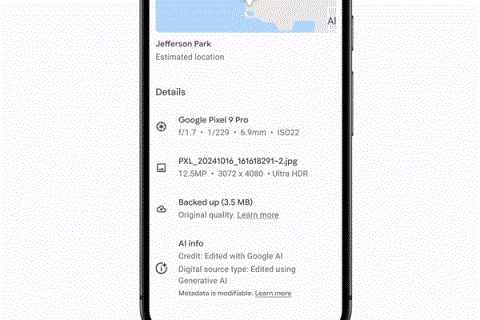




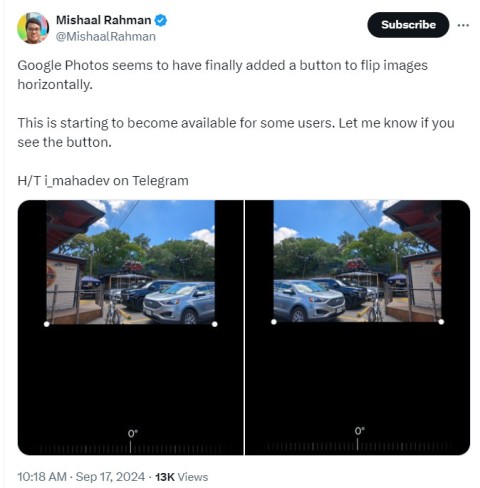



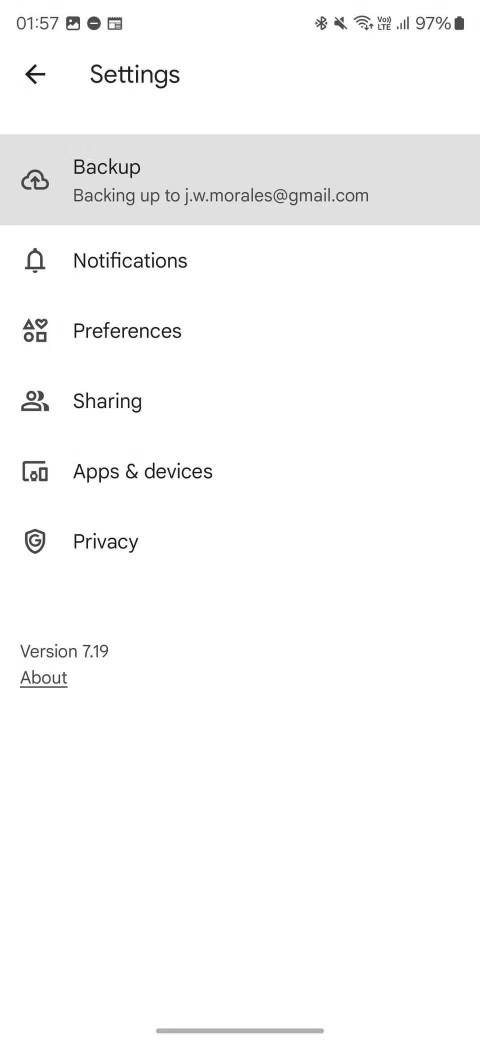















Huyền Lizzie -
J'ai eu le même problème. Après avoir suivi les conseils de cet article, ça a fonctionné ! Peut-être qu'il faut juste être patient parfois
Châu Vũ -
J'étais sur le point d'abandonner Google Photos, mais ces conseils me motivent à l'essayer à nouveau ! Merci à tous
Mèo con -
Vous avez essayé de déconnecter et reconnecter votre compte Google ? Parfois ça simple, mais ça marche si bien
Lan Chi -
Ma sauvegarde est aussi restée bloquée un certain temps, mais je pense avoir touché à quelque chose dans les paramètres. J’espère que c’est réglé désormais
Duy Sinh 6789 -
À chaque fois que je lance une sauvegarde, ça me donne des sueurs froides. Merci pour ces conseils ! J'ai appris que vider le cache aide beaucoup.
Huy Đường -
Ça fait vraiment plaisir de savoir qu'il y a une solution à ce problème. Je pense que je vais aussi essayer de réinstaller l'application.
Minh Hòa -
Merci pour ces conseils ! J'ai suivi vos recommandations et ma sauvegarde a enfin commencé ! C'est un véritable soulagement
Đức Anh -
Je vais partager cet article avec mes amis, ils ont besoin d'aide aussi avec Google Photos. C'est toujours frustrant quand ça ne marche pas
Nguyễn Văn An -
Je ne savais pas que ça pouvait venir de l'application elle-même. Je pensais que c'était mon téléphone qui était en cause. Merci pour cette découverte !
Ngọc Thúy -
J'ai également rencontré ce problème récemment et j'ai dû vérifier mes paramètres de stockage. Parfois, ça peut être très contraignant.
Tuấn Anh -
Je n’arrive pas à croire que ce genre de problème soit si courant. Merci pour les informations, j'ai enfin décidé de faire attention à mes réglages
Thảo Nhi -
Pour ceux qui ont des problèmes persistants, n'hésitez pas à contacter le service client de Google. Ils sont souvent très réactifs !
Phúc IT -
Il faut aussi vérifier les mises à jour de l'application Google Photos ! Parfois, une simple mise à jour peut résoudre tous les problèmes
Hạ Nhi -
Haha, j'ai failli tout abandonner à cause de cette sauvegarde bloquée ! Merci pour les astuces, je ne suis pas seul dans cette galère
Quang vn -
Qui aurait cru que ça serait aussi compliqué ? Cela fait des jours que j'essaie de sauvegarder mes photos. Je vais essayer les conseils ici tout de suite.
Linh mèo -
C'est tellement agaçant ces problèmes techniques 😩. Je me demande si c'est un problème de stockage ? Qu'en pensez-vous ?
Hương Đà Nẵng -
Étonnamment, j'ai découvert que le mode économie d'énergie bloque ma sauvegarde. Il suffit de le désactiver et tout va bien
Bảo Quân -
Si cela peut aider quelqu'un, j'ai aussi découvert que redémarrer le téléphone a beaucoup aidé avec ce message de blocage !
Trâm Minh -
Une fois, j'ai attendu des heures pour que la sauvegarde se termine... On dirait que la patience est la clé dans ce cas. 😅
Thùy Linh -
Merci pour ce guide ! J'étais vraiment frustré avec Google Photos bloqué sur préparation de la sauvegarde et maintenant, je sais quoi faire. Super utile
Nam Nghĩa -
Je suis soulagé de savoir qu'il y a des solutions à ce problème ! Je vais essayer de libérer un peu d'espace et voir ce que ça donne.
Sơn Ca -
Si quelqu'un a une autre méthode pour récupérer ses photos, je suis preneur ! Je ne veux pas perdre de souvenirs précieux
Vân Chi -
C'est vraiment un problème courant, surtout avec la multitude de photos que nous prenons. Est-ce que quelqu'un sait si cela arrive surtout avec des téléphones Android